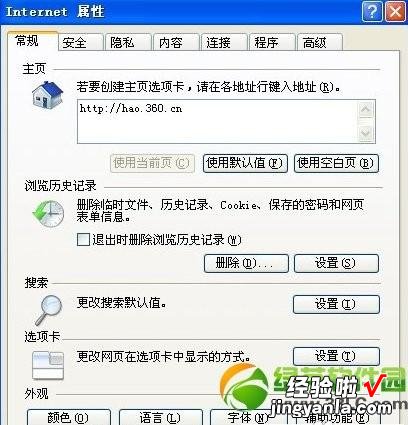
文章插图
【ie浏览器主页被修改 ie浏览器主页被qq浏览器篡改怎么办】方法一
在一般情况下,IE首页的修改可以通过IE工具栏里的“工具”-“IEternet选项”-“常规”-“主页”功能模块来实现 。
在弹出的窗口里,用户只要在“可更改主页”的地址栏中输入自己经常使用的网址然后再点击下面的“使用当前页”按钮就可以将其设为自己的IE首页了;如果是点击了“使用默认页”则一般会使IE首页调整为微软中国公司的主页;至于“使用空白页”选项则是让IE首页显示为“about:blank”字样的空白页 , 这样便于输入网址 。
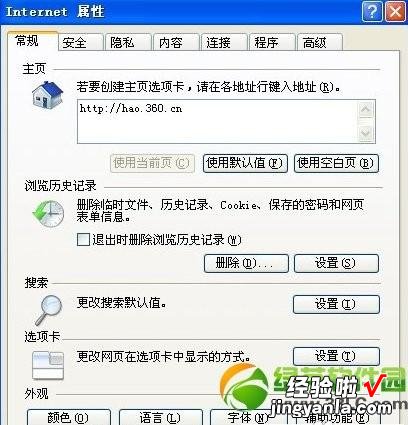
文章插图
方法二
很多情况下 , 由于受了恶意程序的控制 , 或中了木马病毒,上面的方法根本不奏效,甚至有时候,“可更改主页”的地址栏都变成了灰色,无法再进行调整;有时候,即使你把网址改回来了 , 再开启IE浏览器,那个恶意网址又跑回来了 。实在是头大~~如果这样的话 , 最通常的办法就是修改注册表文件 。
①“开始”--“运行”,对话框中输入“regedit”进入注册表编辑器;

文章插图
shift键+F 查找,再输入恶意网站 , 找到删除,重启电脑就OK 。

文章插图
②IE首页的注册表文件是放在:HKEY_CURRENT_USER\Software\Microsoft\Internet Explorer\Main\Start Page下的 , 而这个子键的键值就是IE首页的网址 。它是可以修改的,用户可以改为自己常用的网址,或是改为“about: blank”,即空白页 。这样,你重启IE就可以看到效果了 。
③如果这种方法也不能奏效,那就是因为一些病毒或是流氓软件在你的电脑里面安装了一个自运行程序,就算你通过修改注册表恢复了IE首页,但是你一重新启动电脑,这个程序就会自动运行再次篡改 。
④这时候,我们需要对注册表文件进行更多的修改,运行“regedit”,然后依次展开HKEY_LOCAL_
⑤MACHINE\Software\Microsoft\Windows\Current Version\Run主键,然后将其下的不知明的启动子键值删除,然后对应删除其不知明的自运行程序文件,最后从IE选项中重新设置起始页就好了 。
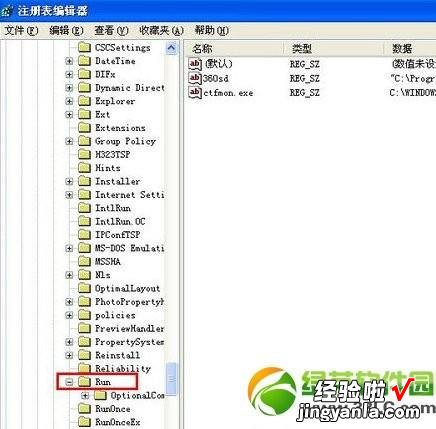
文章插图
除了上面的情况外,有些IE被改了首页后,即使设置了“使用默认页”仍然无效,这是因为IE起始页的默认页也被篡改啦,对于这种情况,我们同样可以通过修改注册表来解决:
运行“regedit”展开:HKEY_LOCAL_MACHINE\Software\Microsoft\InternetExplorer\Main\Default_Page_URL子键,然后将“Default_Page_UR”子键的键值中的那些篡改网站的网址改掉就好了,或者设置为IE的默认值 。
还有一点就是看系统启动项在运行里输入msconfig 查看启动项,你在这里可以查到每次开机时访问的网站URL地址,还有一种是在启动栏中有一个连接到本机的连接,该连接有可能是连接到一个*.js的文件,查找时要细心,左边的选勾去掉后,再按照路径把*.JS文件删除 , 然后重新启动系统就可以了 。
